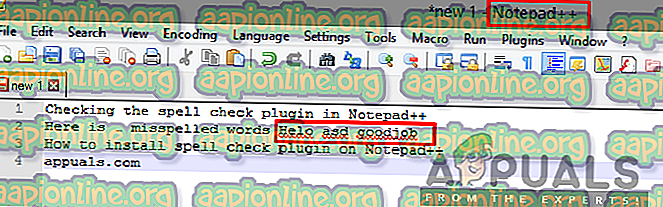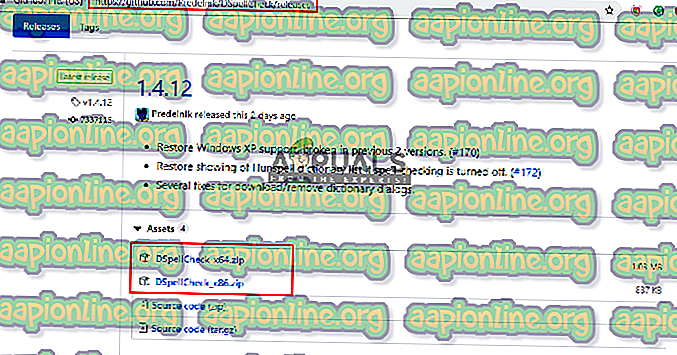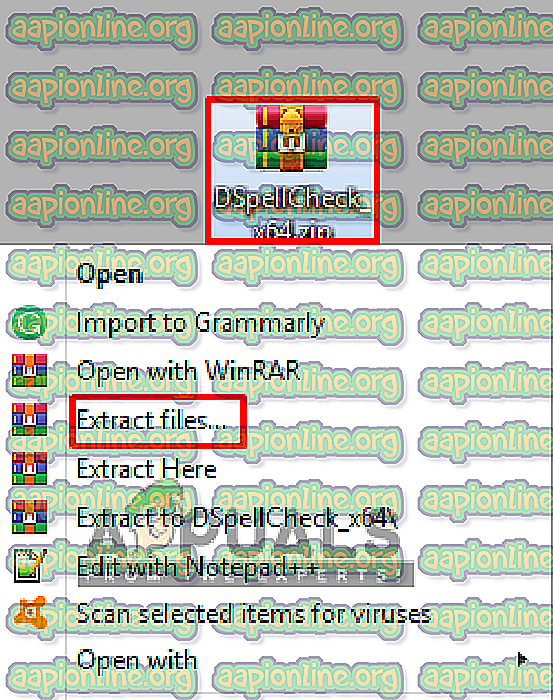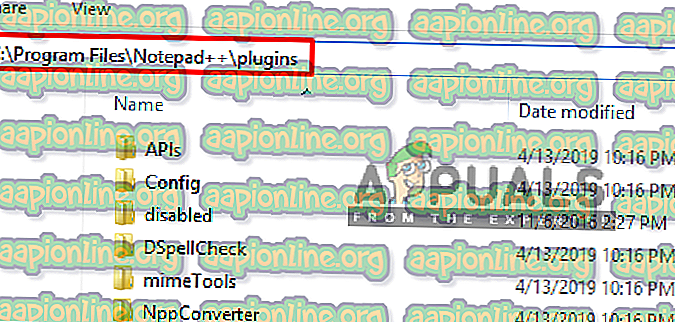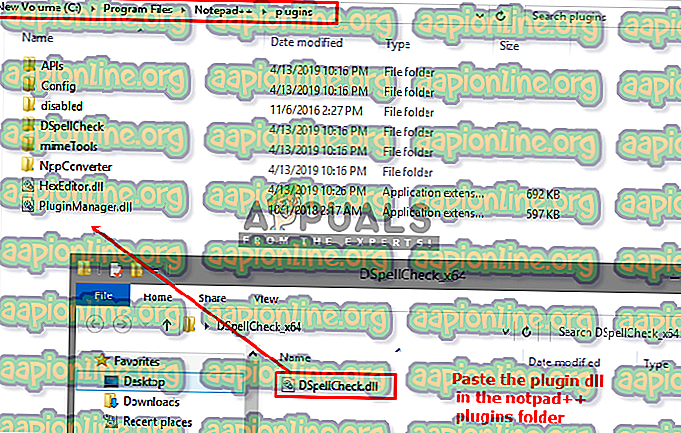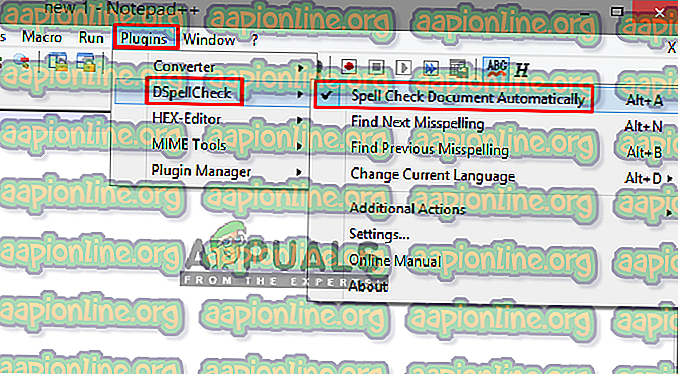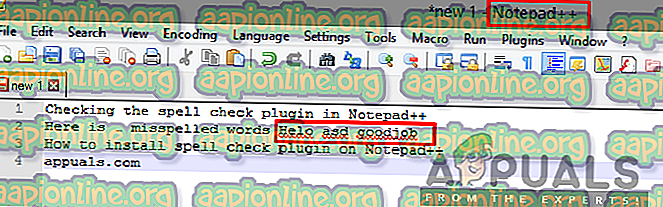Notepad ++ õigekirjakontrolli pistikprogrammi installimine
Notepad ++ on vaba teksti- ja lähtekoodiredaktor, mida arendajad kõige sagedamini kasutavad. See on Windowsi vaikerakenduse täiustatud versioon ja võimaldab kasutajatel redigeerida lähtekoode ja toiminguid üheaegselt, avades mitu vahekaarti. Sellel puuduvad aga õigekirja kontroll ja automaatkorrektsioonide funktsioonid.

Mis on õigekirjakontrolli pistikprogramm?
Õigekirjakontroll on programm, mida kasutatakse antud dokumendi / faili õigekirja automaatseks parandamiseks ja õigekirja kontrollimiseks. See teeb dokumentide korrektuuri hõlpsaks.

Enne selle artikli lahenduse poole liikumist saate Notepad ++-s uurida oma pistikprogrammide haldurit ja kontrollida saadaolevate pistikprogrammide loendit, et leida õigekirjakontrolli kirje. Kui teil pole Notepad ++-is ühtegi pistikhaldurit, saate selle lisada, kui leiate meie muust artiklist „ Kuidas installida Notepad ++ Hex Editori pistikprogramm “ (1. samm).
Kuid kui teil pole pluginate halduris õigekirjakontrolli pistikprogrammi (nagu enamikul kasutajatel), saate liikuda käsitsi lisamise lahenduse poole.
DSpellChecki pistikprogrammi lisamine GitHubist
Ametlikud levitajad eemaldasid reklaamide tõttu pärast Notepad ++ versiooni 7.5 palju pistikprogramme. Nii nagu Pluginate haldur eemaldati Notepad ++ -st, eemaldati kõik halduris olevad saadaval olevad pluginad automaatselt, kuna nende installimiseks polnud võimalik moodust. DSpellCheck lisati Notepad ++ vanemate versioonide installiprotsessi, kuid eemaldati ka hiljuti. Ehkki see on eemaldatud nii installist kui ka pluginahaldurist, saate DSpellChecki pistikprogrammi käsitsi lisada / installida, järgides järgmisi samme:
- Esiteks peate minema selle GitHubi lingi juurde: DSpellCheck
See sisaldab installifaile, mida värskendatakse aeg-ajalt parandusi sisaldavate uute versioonidega.
- Saate valida 32- bitise või 64-bitise ZIP-faili ja selle alla laadida
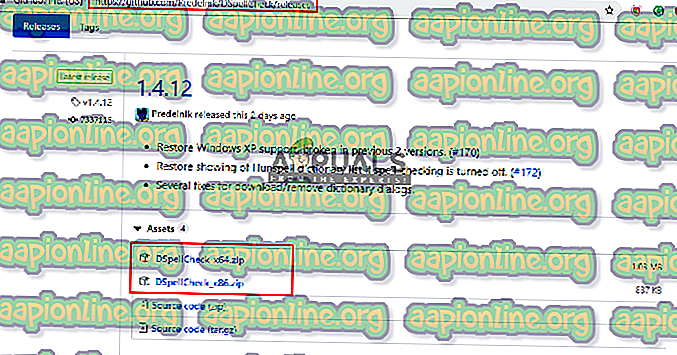
- Nüüd ekstraheerige allalaaditud ZIP-fail WinRAR-i abil ja avage ekstraheeritud kaust
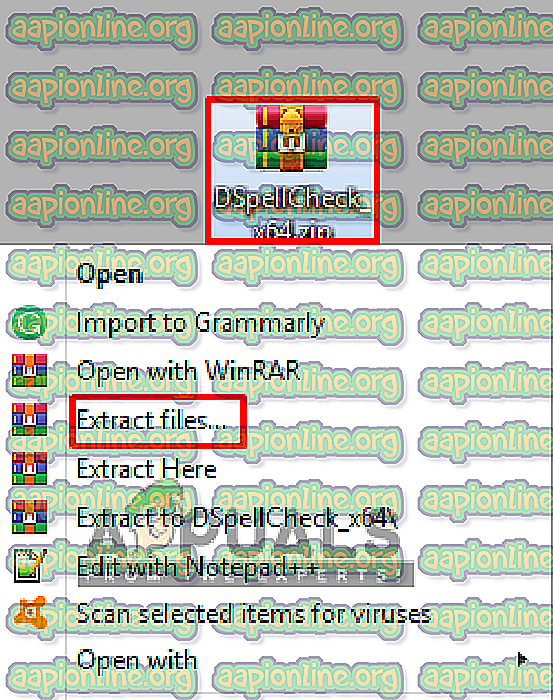
- Kopeerige kaustast fail „ DSpellCheck.dll “
- Leidke kaust Notepad ++ pluginad:
C: \ Porgram Files \ Notepad ++ \ pluginad
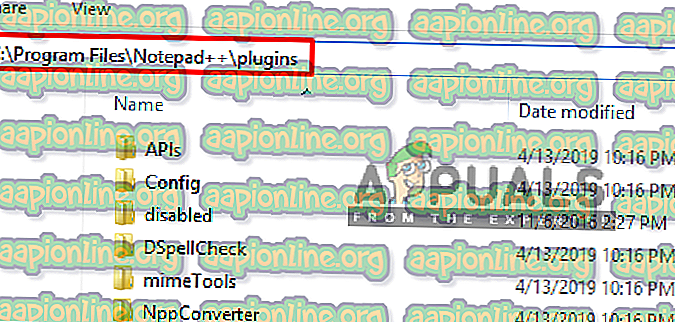
- Avage see ja kleepige kopeeritud fail DSpellCheck.dll siia
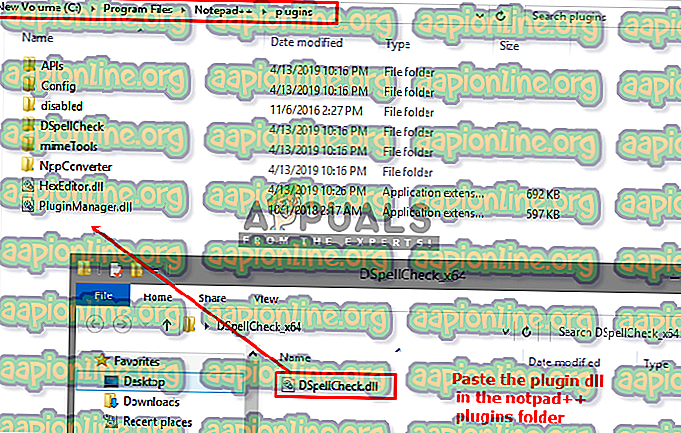
- Kui olete lõpetanud, taaskäivitage Notepad ++
- Seejärel klõpsake menüül Pistikprogrammid, liigutage kursor loendis DSpellChecki kohale ja valige „ Automaatne dokumendi õigekirjakontroll ”.
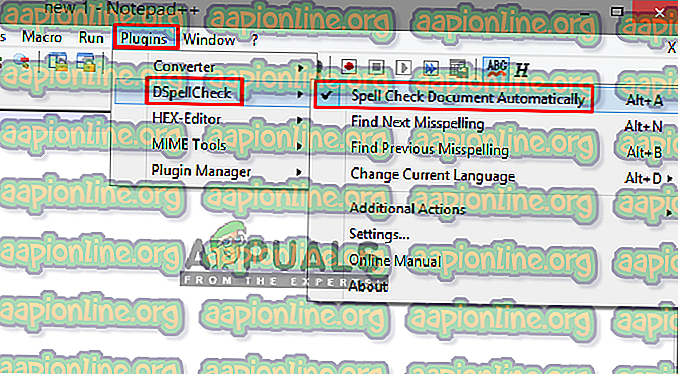
- Nüüd saate sisestada või avada mis tahes tekstifaili ja kontrollida, kas kirjavead pole.